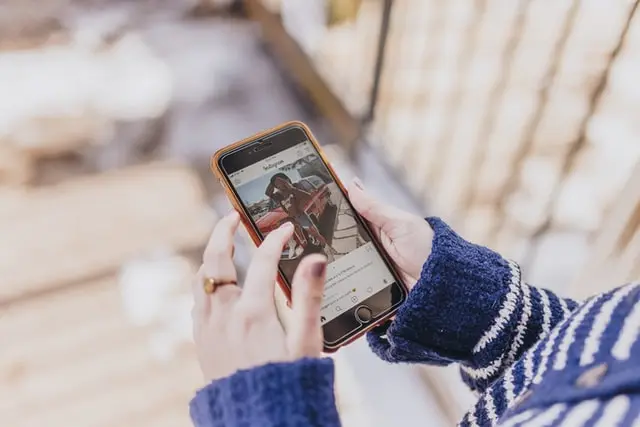Att förbättra dina Instagram-berättelser med bildtexter är ett bra sätt att engagera din publik och göra ditt innehåll mer tillgängligt. Bildtexter ger sammanhang och tillåter användare att konsumera dina berättelser även om de inte kan lyssna på ljudet. Instagram erbjuder två typer av undertexter. Du kan lägga till undertexter till dina berättelser eller rullar för att översätta dina ord till text, och du kan också aktivera automatiska undertexter i Instagram-inställningarna för att läggas till andras videor och berättelser.
Hur man lägger till automatiskt genererade bildtexter till dina Instagram-berättelser
Instagram erbjuder en bekväm funktion som automatiskt genererar bildtexter för dina berättelser baserat på taligenkänningsteknik. Dessa automatiskt genererade bildtexter sparar tid och ansträngning och säkerställer att ditt innehåll är tillgängligt för en bredare publik. Följ stegen nedan för att lägga till automatiskt genererade bildtexter till dina Instagram-berättelser:
- Tryck på kameraikonen i det övre vänstra hörnet av ditt Instagram-hemflöde eller svep åt höger för att komma åt berättelsekameran.
- Ta ett foto eller en video genom att trycka på fångstknappen (cirkelikonen) längst ned på skärmen. Alternativt kan du svepa uppåt för att komma åt ditt galleri och välja önskat innehåll från din enhet.
- När du har fångat eller valt ditt innehåll kommer du att märka en dekalikon (smiley) längst upp till höger på skärmen. Tryck på den för att öppna klistermärkesfacket, där du hittar olika alternativ för att förbättra din berättelse.
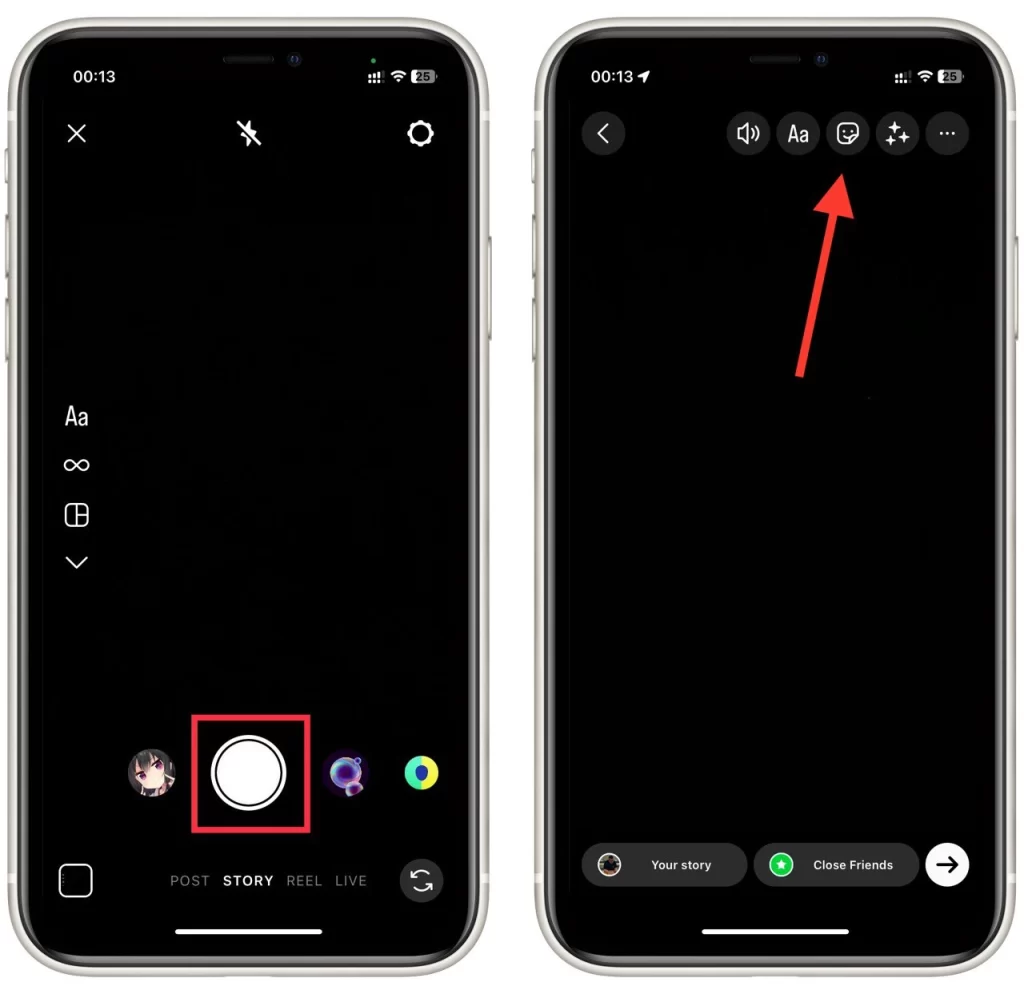
- Leta efter alternativet ”Captions” i klistermärkesfacket och tryck på det. Detta kommer att initiera den automatiska textningsfunktionen i Instagram.
- Instagram kommer att analysera ljudet i din berättelse och generera bildtexter baserat på taligenkänningsteknik. Bildtexterna kommer att visas på din skärm i en standardstil . Granska de automatiskt genererade bildtexterna för noggrannhet och gör nödvändiga ändringar. För att redigera en bildtext, tryck på den och använd enhetens tangentbord för att göra ändringar.
- Du kan ytterligare anpassa utseendet på bildtexterna för att göra dem visuellt tilltalande och överensstämmande med din berättelses tema. För att göra detta, tryck på en bildtext och välj bland de tillgängliga stilalternativen, som typsnitt, färg och bakgrund.
- Spela upp din berättelse för att se till att bildtexterna stämmer överens med ljudet och visas korrekt. Gör eventuella ytterligare justeringar om det behövs. När du är nöjd med de automatiskt genererade bildtexterna trycker du på knappen ”Din berättelse” längst ned på skärmen för att dela din berättelse med bildtexter.
Genom att följa dessa steg kan du enkelt lägga till automatiskt genererade bildtexter till dina Instagram-berättelser, vilket gör dem mer inkluderande och engagerande för din publik. Kom ihåg att granska riktigheten av bildtexterna innan du publicerar och göra alla nödvändiga ändringar för att säkerställa att bildtexterna representerar ditt innehåll korrekt.
Hur man aktiverar bildtexter för Instagram-videor
Instagram låter dig aktivera bildtexter för videor via appens inställningar. Genom att göra det kan du se till att textning automatiskt visas när du tittar på videor i ditt flöde, vilket gör innehållet mer tillgängligt. Följ de detaljerade stegen nedan för att aktivera bildtexter för Instagram-videor:
- Tryck på profilikonen i det nedre högra hörnet av skärmen. Detta tar dig till din Instagram-profil.
- På din profil trycker du på ikonen med tre horisontella linjer (hamburgermeny) längst upp till höger på skärmen. Detta öppnar menyn.

- Rulla ner i menyn tills du hittar avsnittet ”Inställningar och sekretess” .
- I det här avsnittet, lokalisera och tryck på ”Tillgänglighet.”
- ”Tillgänglighet” i tillgänglighetsinställningarna och tryck på det. Detta tar dig till sidan för bildtextinställningar.
- Du bör se ett alternativ för att aktivera videotextning på sidan med bildtextinställningar. Slå på strömbrytaren eller kryssrutan bredvid det här alternativet. Omkopplaren eller kryssrutan bör ändras för att indikera att bildtexter nu är aktiverade.
Du har framgångsrikt aktiverat bildtexter för Instagram-videor via appens inställningar. Från och med nu kommer bildtexter automatiskt att visas när du tittar på videor på ditt Instagram-flöde, vilket ger en mer inkluderande tittarupplevelse. Kom ihåg att regelbundet kontrollera dina bildtextinställningar och justera eventuella inställningar för att säkerställa att de fortfarande är aktiverade och justera eventuella inställningar.
Hur man manuellt lägger till bildtexter till Instagram-berättelsen
Om du av någon anledning inte kan lägga till automatiska undertexter eller om de inte passar dig, kan du skapa dina egna undertexter manuellt med hjälp av funktionen att lägga över text på Instagram-berättelser. För att göra detta behöver du följande:
- Tryck på kameraikonen i det övre vänstra hörnet av ditt Instagram-hemflöde, eller svep åt höger för att komma åt berättelsekameran.
- Ta ett foto eller spela in en video med kameran eller välj befintliga foton eller videor från enhetens galleri genom att svepa uppåt på skärmen. Välj det innehåll du vill använda för din berättelse.
- När du har önskat innehåll trycker du på ”Aa”-ikonen i skärmens övre högra hörn. Detta öppnar textredigeraren, där du kan lägga till bildtexter till din berättelse.
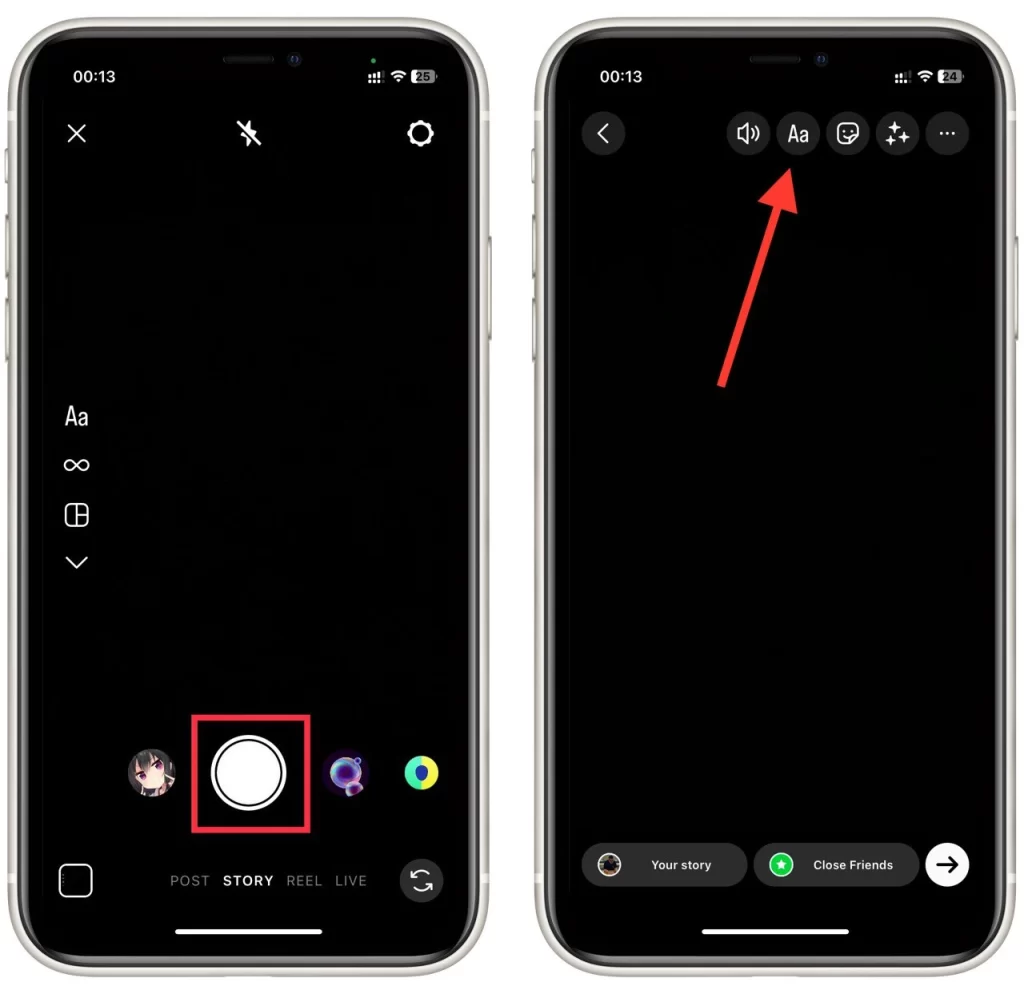
- Använd textredigeraren och skriv manuellt in bildtexterna du vill inkludera i din berättelse . Använd den här möjligheten för att ge sammanhang och ytterligare information eller engagera din publik med kreativt och övertygande innehåll. Du kan också använda emojis eller relevanta hashtags för att förbättra dina bildtexter.
- Anpassa utseendet på dina bildtexter genom att välja olika teckensnitt, färger och bakgrunder. Experimentera med de tillgängliga alternativen för att göra dina bildtexter visuellt tilltalande och överensstämmande med berättelsens tema.
- Du kan skapa flera textrutor om dina bildtexter är längre eller om du vill formatera dem annorlunda. Använd ”Text”-verktyget i textredigeraren för att lägga till ytterligare textrutor. Ordna och placera dem därefter för att upprätthålla ett logiskt flöde av dina bildtexter.
- Förhandsgranska din berättelse genom att spela upp den för att säkerställa att bildtexterna stämmer överens med ljudet och korrekt förmedlar ditt avsedda budskap.
- När du är nöjd med bildtexterna trycker du på knappen ”Din berättelse” längst ned på skärmen för att dela din berättelse med de manuellt tillagda bildtexterna.
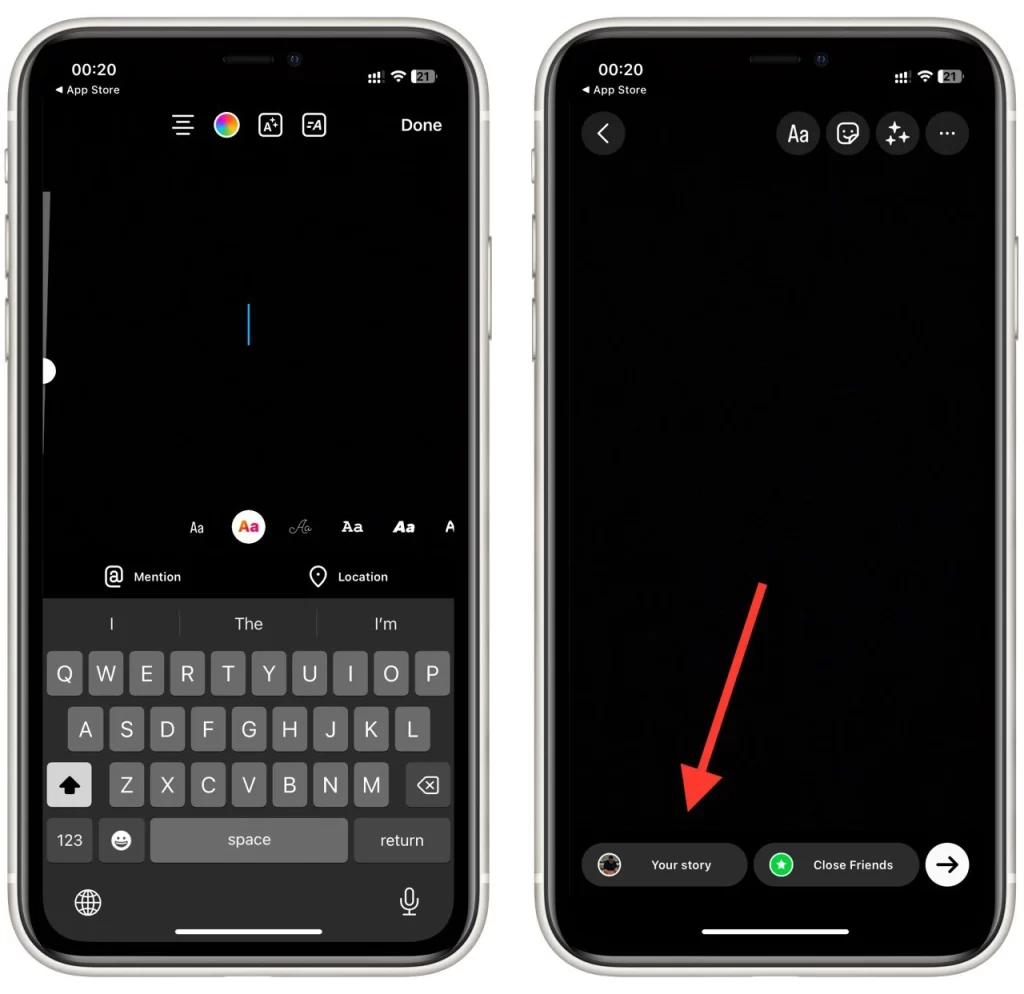
Dina följare kan nu se din berättelse med bildtexterna du har skapat. Experimentera med olika bildtextstilar och innehåll för att skapa fängslande berättelser som resonerar med dina följare.
Varför du inte kan lägga till automatisk textning till Instagram-berättelsen
Om du försökte leta efter ”Captions” medan du valde klistermärken för din berättelse och inte hittade den där, kanske din app inte stöder det. Det finns tre huvudorsaker till detta:
Språkbegränsningar: Instagrams funktion för automatisk textning för berättelser är främst designad för innehåll skapat på engelska. Även om den här funktionen är tillgänglig på engelska, kan stödet för andra språk vara begränsat. Instagram kan komma att utöka språkstödet i framtiden, så det är tillrådligt att hålla dig uppdaterad med de senaste appuppdateringarna och officiella meddelanden för att veta om ditt föredragna språk blir tillgängligt.
Regional tillgänglighet: Automatisk textning för Instagram-berättelser kan variera beroende på region. Instagram rullar ofta ut nya funktioner gradvis, med början i specifika regioner innan det expanderar till andra. Detta innebär att vissa regioner kan ha tillgång till funktionen för automatisk textning tidigare än andra. Att se till att du har den senaste versionen av Instagram-appen installerad kan öka dina chanser att få tillgång till funktionen så snart den blir tillgänglig i din region.
Föråldrad Instagram-app: Att använda en föråldrad version av Instagram-appen kan påverka din tillgång till nya funktioner, inklusive automatisk textning för berättelser. Instagram släpper regelbundet uppdateringar för att förbättra prestanda, lägga till nya funktioner och förbättra användarupplevelsen. Du kan gå miste om nya funktioner som automatisk textning genom att inte uppdatera din app till den senaste versionen. Det är viktigt att regelbundet leta efter uppdateringar via enhetens appbutik för att säkerställa att du har den senaste versionen av Instagram-appen installerad.
Med tanke på dessa faktorer är det avgörande att uppdatera din Instagram-app regelbundet för att få tillgång till de senaste funktionerna och förbättringarna. Genom att hålla dig informerad om språkstöd regional tillgänglighet och använda den mest uppdaterade appversionen kan du få ut det mesta av Instagrams textningsmöjligheter och skapa inkluderande berättelser som resonerar med din publik.